BlueStacks 5 Nu pornește Problemă Soluție
În acest articol, vom încerca să rezolvăm problema pe care o întâmpină utilizatorii Windows în timp ce rulează programul BlueStacks 5.
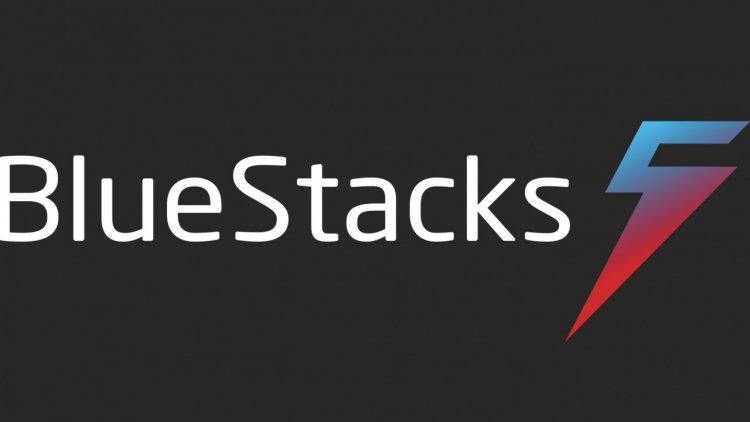
Utilizatorii BlueStacks nu pot rula programul din cauza problemei de blocare pe care o întâlnesc în timpul rulării programului. Dacă vă confruntați cu o astfel de problemă, puteți găsi soluția urmând procedura de mai jos.
De ce nu se deschide BlueStacks 5?
Această eroare poate fi întâlnită din cauza diferitelor probleme. De exemplu; Este posibil să întâmpinăm multe probleme, cum ar fi placa video actualizată, orice drivere care nu sunt actualizate și caracteristica Hyper-V activată. Pentru aceasta, puteți ajunge la soluția problemei, oferindu-vă câteva sugestii.
Cum să remediați problema BlueStacks 5 care nu pornește?
Pentru a rezolva această problemă, vom încerca să rezolvăm problema menționând câteva sugestii.
1-) Actualizați-vă driverele
Verificați dacă driverele audio și I/O sunt actualizate. Pentru asta;
- Descărcați și instalați Driver Booster.
- Deschideți programul Driver Booster.
- Efectuați procesul de scanare apăsând butonul SCAN de pe ecranul care apare.
După terminarea scanării, va dezvălui diverse drivere învechite. Efectuați actualizarea selectând drivere învechite și reporniți computerul.
2-) Dezactivează Hyper-V
Putem rezolva problema dezactivând caracteristica Hyper-V de pe computerul nostru.
- În ecranul de pornire a căutării, tastați Panou de control și deschideți-l.
- Pe ecranul care se deschide, faceți clic pe opțiunea „Programe”.
- Faceți clic pe „Activați sau dezactivați funcțiile Windows” pe ecranul care apare.
- Dacă pe ecranul care se deschide opțiunea „Hyper-V” este selectată, o eliminăm.
În plus, pot exista mai multe opțiuni în cadrul caracteristicilor. Aceste;
- Hyper-V
- Platforma Windows Hypervisor
- Windows Sandbox
- Platforma de mașini virtuale
- Subsistemul Windows pentru Linux
Dezactivăm funcțiile enumerate mai sus și apăsăm butonul „OK”.
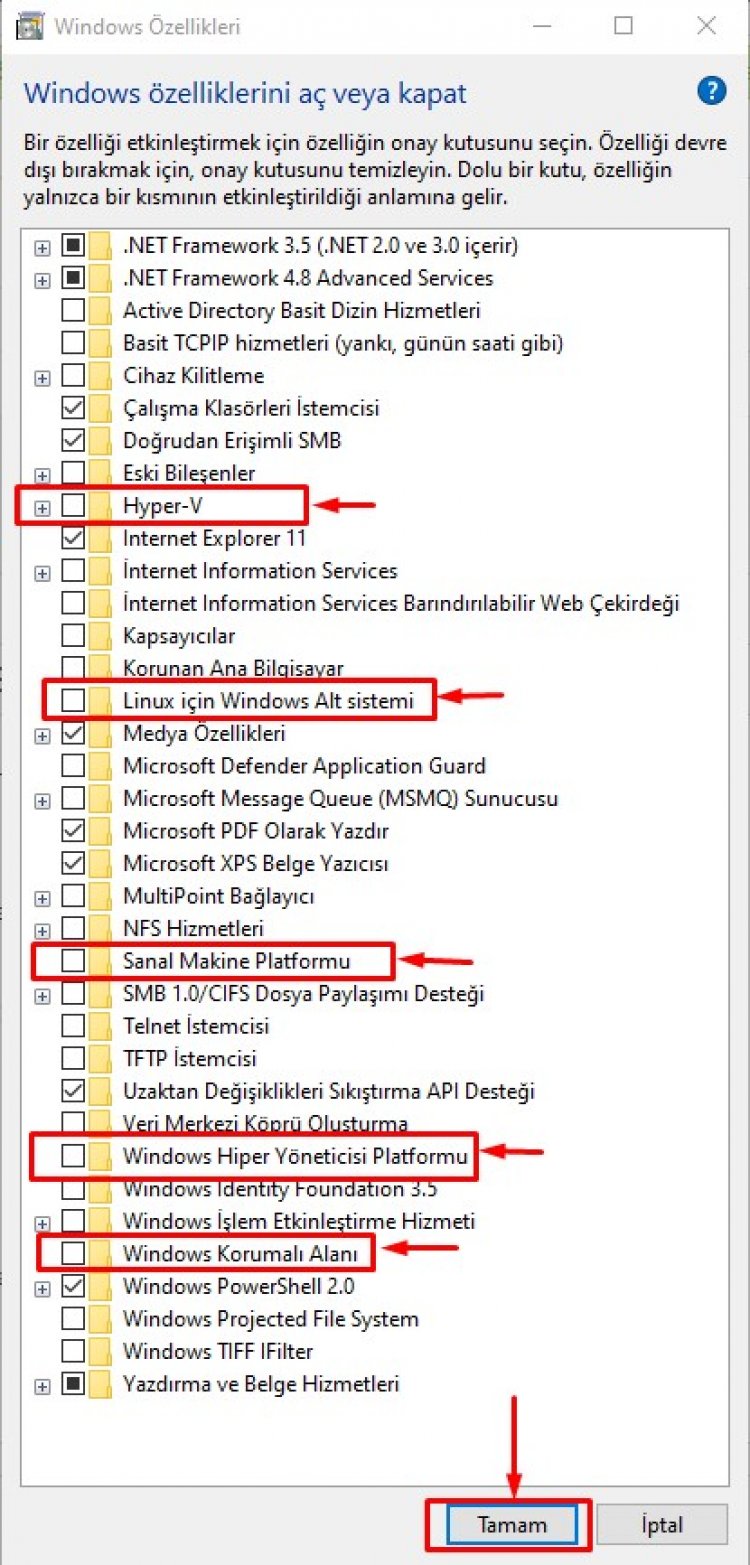
După acest proces, Windows ne va cere să repornim computerul pentru a aplica modificările dorite. Puteți verifica dacă programul BlueStacks este deschis repornind computerul.
![Cum să remediați eroarea serverului YouTube [400]?](https://www.hatauzmani.com/uploads/images/202403/image_380x226_65f1745c66570.jpg)




























